Win10 RS2预览版中已经加入了UWP版文件资源管理器,只不过现在的版本还是早期形态,功能比较有限。微软本来也没想现在就让这款应用抛头露面,但对于广大粉丝来说,揪出这个潜伏在系统中的“可疑分子”才是最大乐趣。这次我们要介绍一下如何在系统中注册该应用,成功之后你就可以在开始菜单的程序列表中看到它。
具体方法如下:
1、在经典版文件资源管理器中定位到如下位置(如下图):
C:WindowsSystemAppsMicrosoft.Windows.FileExplorer_cw5n1h2txyewy
2、在左上角的“文件”中,选择“打开Windows PowerShell→以管理员身份打开Windows PowerShell”,如下图 ——
3、依次运行如下命令:
takeown /F .AppxManifest.xml
icacls .AppxManifest.xml /reset
4、不要关闭PowerShell,用记事本打开第一步位置中的AppxManifest.xml文件,如下图 ——
▲当然,如果你有notepad++和其他编码工具就没必要用记事本,但就本文而言,用哪个都差不多
5、找到AppListEntry="none"并删除,保存文件后退出记事本
6、进入设置→更新和安全→针对开发人员,选择“开发人员模式”,如果你已经启用了该模式,先切换到其他模式,再重新切换到开发人员模式,如下图 ——
▲虽然此处可能会有重启提示,但就本文内容而言,不重启不影响后续步骤
7、在PowerShell中运行以下命令:
Add-AppxPackage -Register .AppxManifest.xml -DisableDevelopmentMode
成功运行上述命令后,注册完毕,此时能在开始菜单中找到“文件资源管理器”项目,如上图。
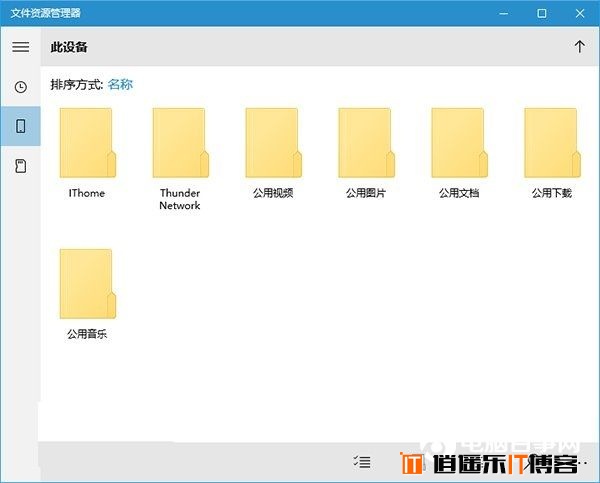
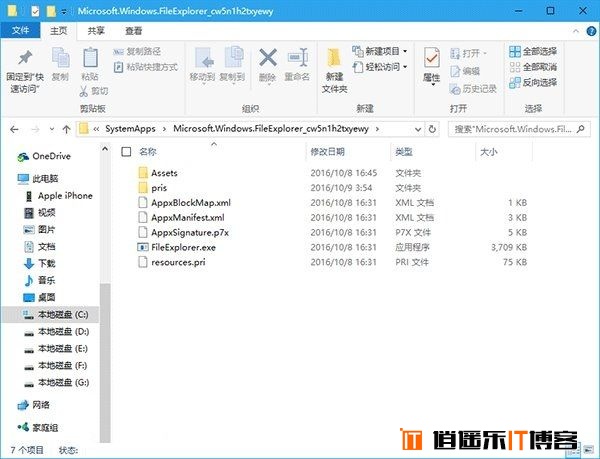
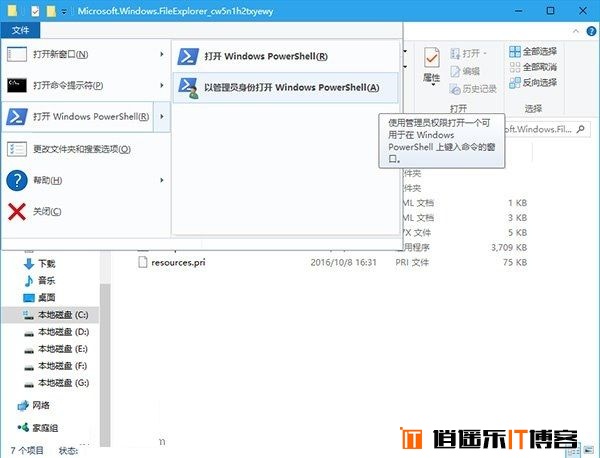
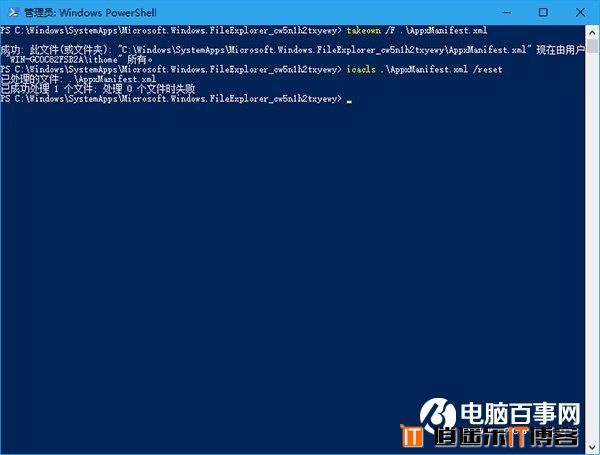
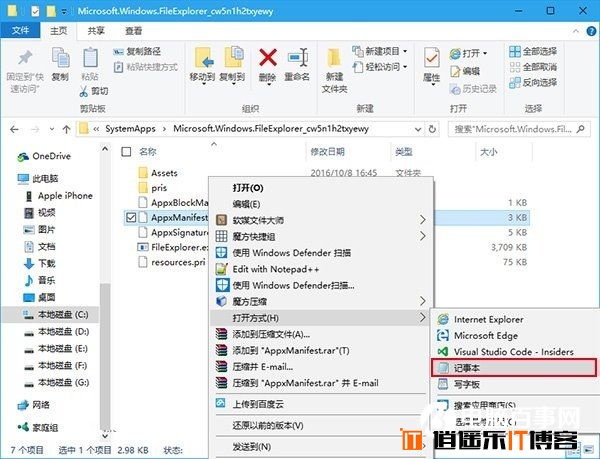
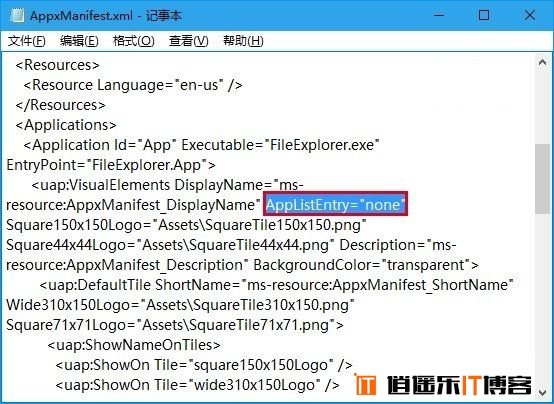
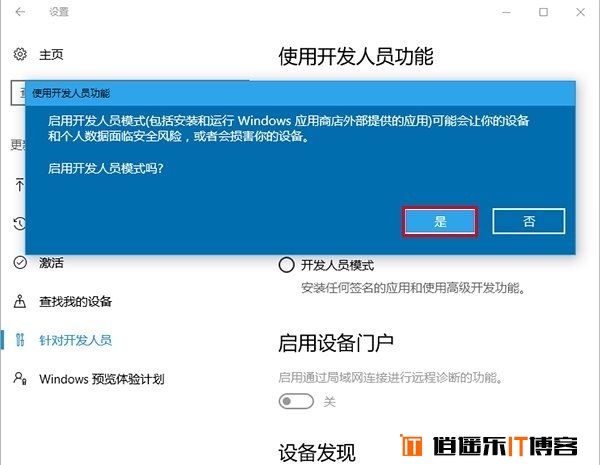
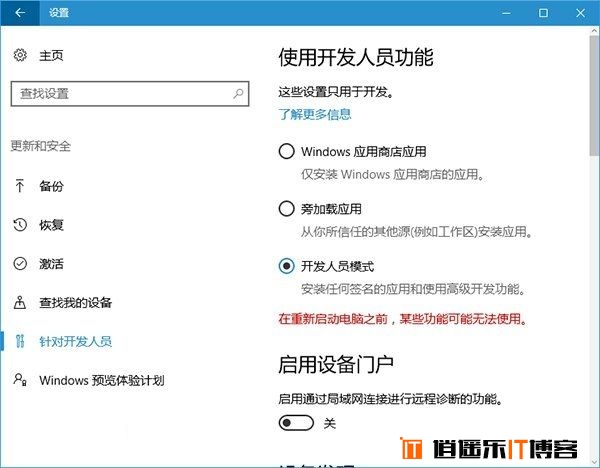
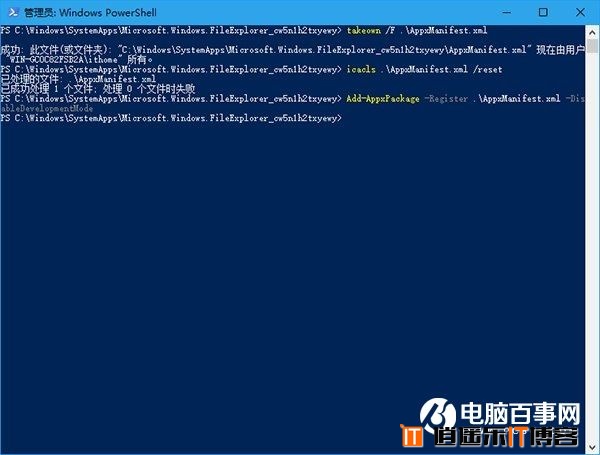
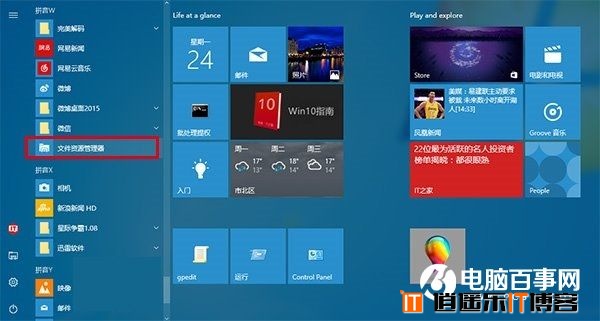






最新评论